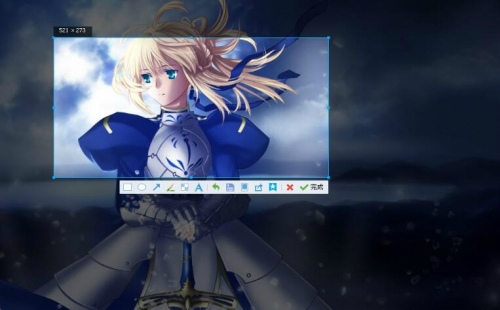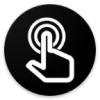oppo a9性价比还是非常高的,身边很多人都已经入手了,使用感也不错。而我们在时候手机时,会经常需要截屏功能,而oppo a9怎么截屏呢?怎么快速截图?下面就和小编一起来看看吧!

oppo a9截屏方法
首先需要了解的是,oppoa9支持组合键截屏方式、三指下滑截屏以及第三方截屏等方式,对于组合键截屏方式来说,在需要截屏的页面,只需要同时按住oppoa9的电源键和音量-键就可以进行截屏操作了,也是比较快捷的。
对于oppoa9的三指下滑截屏来说,在需要截屏的时候,只需要伸出三根手机从屏幕上方同时往下滑就可以截屏成功了,当然了,也是可以设置的,在打开oppoa9的设置页面后,点击手势体感选项,打开后继续选择亮屏手势,这样就可以看到三指截屏了,不仅可以选择三指下滑截屏,也可以选择三指向上滑动截屏。
除了上述方法之外,oppoa9也是可以通过第三方软件进行截屏的,比如手机浏览器截屏,又比如QQ摇一摇截屏等都是比较方便的,这里就不一一介绍了,不过对于oppoa9这款手机来说,相信大家对于新机的长截屏方法也是比较好奇的。
oppoa9也是可以进行长截屏操作的,具体方法是在需要进行长截屏的页面同时长按手机的电源键和音量+键,进入到截屏状态后点击页面左下角的长截屏选项就可以进行长截屏操作了,相对来说也是比较方便的。
OPPO A9截屏方法
1、常规截屏:同时按住【电源键】+【音量减键】,听到咔嚓声即可。
2、三指截屏:三指同时向下滑动即可。需要对手机进行设置,设置 - 手势体感 - 亮屏手势 - 三指截屏。
3、长截屏:同时按开机键和音量上键,点击下一页,再按保存即可。
以上就是小编你整理的关于OPPO A9截屏方法介绍的全部内容,更多oppo a9资讯尽在微侠网!